轻松掌握:如何快速删除拨号连接
在现代计算机和互联网使用中,拨号连接曾是一种广泛应用的网络连接方式,尤其是在早期互联网普及阶段。然而,随着宽带和无线网络技术的发展,拨号连接已逐渐被淘汰。尽管如此,有时你可能仍需要在计算机上管理或删除这些旧的拨号连接。本文将从操作系统差异、使用需求以及技术操作等多个维度,详细介绍如何删除拨号连接。
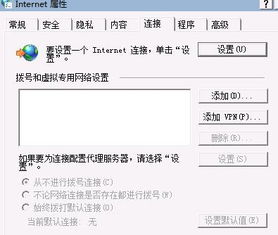
操作系统差异
不同操作系统对拨号连接的管理方式有所不同。目前,Windows系统是最常见的个人计算机操作系统,以下将以Windows系统为例进行说明。如果是其他操作系统,如macOS或Linux,其网络配置方式可能会有所不同,但基本思路是相似的。
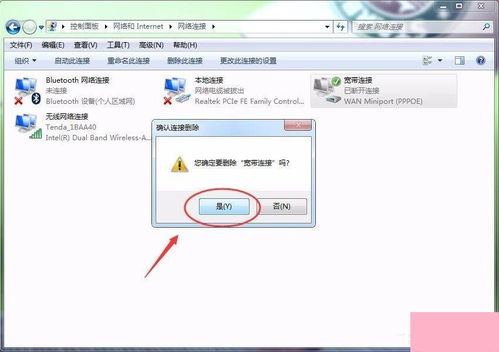
Windows系统
Windows系统提供了多种方式来删除拨号连接,包括通过“设置”应用、控制面板和网络连接文件夹。以下是具体的步骤:
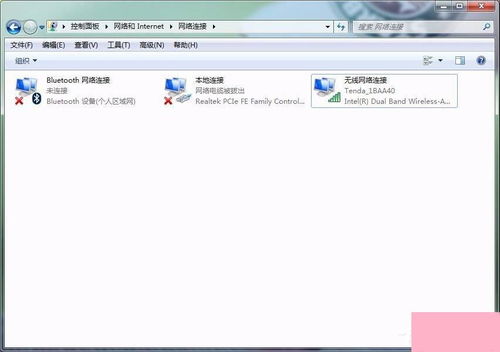
1. 通过“设置”应用:
打开Windows“设置”,可以通过点击开始菜单中的齿轮图标或按下Win + I组合键。
选择“网络和Internet”选项。
在左侧菜单中选择“拨号”。
在右侧,你将看到所有已配置的拨号连接。
选择要删除的拨号连接,然后点击“删除”按钮。
2. 通过控制面板:
打开“控制面板”,可以通过开始菜单搜索或按下Win + R组合键,输入“control”后回车。
选择“网络和Internet”类别,然后点击“网络和共享中心”。
在左侧菜单中点击“更改适配器设置”。
在这里,你将看到所有网络连接,包括拨号连接。
右键点击要删除的拨号连接,然后选择“删除”。
3. 通过网络连接文件夹:
直接打开“网络连接”文件夹,路径通常是C:\Windows\System32\NetworkConnections。
在此文件夹中,你将看到所有网络连接的图标。
右键点击要删除的拨号连接图标,选择“删除”。
使用需求
删除拨号连接的需求可能因个人或企业环境而异。以下是一些常见的使用需求场景,以及在这些场景下如何删除拨号连接。
1. 家庭用户:
家庭用户通常不再需要使用拨号连接,因为他们可能已升级到宽带服务。
按照上述Windows系统的操作步骤,可以轻松删除不再需要的拨号连接。
2. 企业用户:
企业环境可能需要维护多个网络连接,包括拨号连接用于备份或特定任务。
如果某个拨号连接不再需要,可以联系IT部门或自行按照操作指南删除。
3. 临时连接:
有时,你可能需要配置一个临时的拨号连接来访问某个网络服务。
在使用完毕后,应及时删除该拨号连接,以避免潜在的安全风险或资源占用。
技术操作
在删除拨号连接时,除了基本的操作步骤,还需要注意一些技术细节,以确保操作顺利并避免潜在问题。
1. 权限要求:
删除拨号连接通常需要管理员权限。
确保你以管理员身份登录Windows,或者在执行删除操作时提供管理员权限。
2. 确认删除:
在删除拨号连接之前,请确认该连接确实不再需要。
某些拨号连接可能包含重要的配置信息或凭据,删除后可能无法恢复。
3. 备份配置:
如果可能,在删除拨号连接之前备份其配置信息。
这样做可以确保在需要时能够重新配置相同的拨号连接。
4. 网络连接状态:
在删除拨号连接之前,确保你当前的网络连接稳定且可靠。
如果正在使用的网络连接是通过拨号连接建立的,删除它可能会导致断开连接。
5. 依赖关系:
检查是否有其他应用程序或服务依赖于该拨号连接。
如果有,请在删除之前先禁用或重新配置这些依赖项。
6. 更新驱动程序:
在删除拨号连接之后,检查并更新相关的网络驱动程序和硬件。
这可以确保你的计算机能够正确识别和使用其他可用的网络连接。
7. 防火墙和安全软件:
在删除拨号连接后,检查防火墙和安全软件的配置。
确保这些软件能够正确识别和管理新的网络连接,以提供适当的安全保护。
注意事项
在删除拨号连接时,还有一些额外的注意事项需要牢记在心:
确保网络连接:
在删除拨号连接之前,请确保你有其他可靠的网络连接方式,以免在删除后失去网络连接。
保存重要信息:
如果拨号连接中保存了任何重要的凭据或配置信息,请在删除之前将其记录下来或备份到安全的位置。
更新网络设置:
在删除拨号连接后,检查并更新你的网络设置,
- 上一篇: 冬季不宜进行锻炼的蚂蚁庄园答案时间段
- 下一篇: 海棠书城APP如何关闭自动购买下一章功能?
新锐游戏抢先玩
游戏攻略帮助你
更多+-
04/26
-
04/26
-
04/26
-
04/26
-
04/26









